Питання
Проблема: як виправити помилку Xbox Live 0x80045C3C?
Привіт. Я намагався запустити програми Xbox Live, але не можу увійти. Я отримую помилку 0x80045C3C. У чому може бути проблема?
Вирішена відповідь
Програма Xbox Live для Windows дозволяє користувачам знаходити та завантажувати нові ігри з Game Pass,[1] грайте в консольні ігри на своєму комп’ютері з Windows за допомогою хмарних ігор і спілкуйтеся з друзями на платформах ПК, мобільних пристроїв і консолей Xbox. Це чудова можливість для людей, які хочуть грати в консольні ігри, але не мають консолі Xbox. Завдяки інтеграції операційної системи Windows і програми Xbox для Windows усі ігрові платформи можуть поєднуватися разом.
Однак деякі користувачі стикаються з серйозними проблемами, які важко пояснити. Користувачі повідомляють, що не можуть увійти до Xbox Game Bar та інших програм, які використовують Xbox Live. Вони отримують помилку Xbox Live 0x80045C3C. Хоча люди кажуть, що вводять правильні облікові дані для входу, вони просто не можуть грати в Xbox ігри на своїх ПК з Windows. Деякі користувачі кажуть, що проблема почала виникати, коли вони встановили Windows оновлення.
На жаль, після оновлення Windows досить часто виникають різні помилки та системні помилки. Інсталяція могла призвести до пошкодження важливих системних файлів або збоїв у Microsoft Store. Невідомо, що саме викликає помилку Xbox Live 0x80045C3C, але в цьому посібнику ми представимо вам 10 можливих рішень, які можуть її вирішити.
Процес усунення несправностей може зайняти деякий час, тому ви можете скористатися таким інструментом, як ReimageПральна машина Mac X9 який може виправити більшість системних помилок Windows, BSoD,[2] пошкоджені файли, проблеми з реєстром, очищення файлів cookie,[3] і кеш. Це дуже потужне програмне забезпечення, яке може бути дуже корисним у повсякденному використанні для обслуговування та в таких серйозних випадках, як цей. Якщо ви готові продовжити використання посібника, який може виправити помилку Xbox Live 0x80045C3C, виконайте наведені нижче дії.
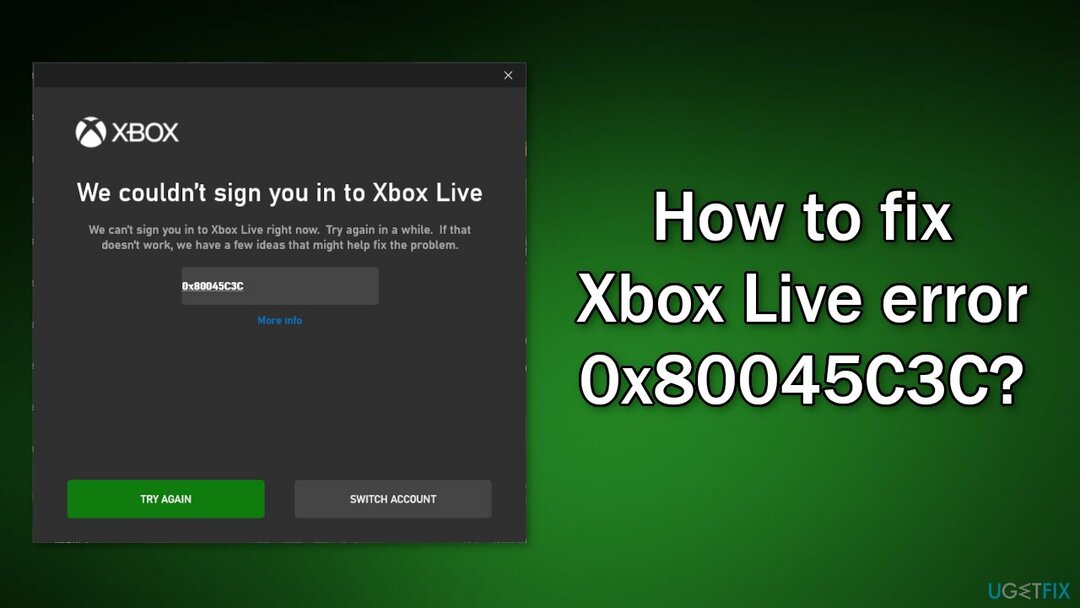
Спосіб 1. Оновлення Windows
Щоб відремонтувати пошкоджену систему, необхідно придбати ліцензійну версію Reimage Reimage.
- Натисніть Налаштування з меню «Пуск» і натисніть Оновлення та безпека
- Виберіть Оновлення Windows на панелі ліворуч і натисніть кнопку Перевірити наявність оновлень, а потім комп’ютер перевірить, завантажить та встановить усі знайдені оновлення

Спосіб 2. Відновлення пошкоджених системних файлів
Щоб відремонтувати пошкоджену систему, необхідно придбати ліцензійну версію Reimage Reimage.
Щоб усунути пошкоджені системні файли, вам слід використовувати командний рядок із підвищеними можливостями та запустити сканування SFC.
- Тип cmd в рядку пошуку Windows клацніть правою кнопкою миші Командний рядок і виберіть Запустити від імені адміністратора
- Коли Контроль облікових записів користувачів з’явиться, натисніть Так
- Введіть таку команду та натисніть Введіть:
sfc /scannow

- Перезавантажте ваша система
- Якщо SFC повернув помилку, скористайтеся наведеними нижче командними рядками, натиснувши Введіть після кожного:
DISM /Online /Cleanup-Image /CheckHealth
DISM /Online /Cleanup-Image /ScanHealth
DISM /Online /Cleanup-Image /RestoreHealth
Спосіб 3. Перевірте диск
Щоб відремонтувати пошкоджену систему, необхідно придбати ліцензійну версію Reimage Reimage.
- Переконайтеся, що ваш диск не пошкоджений. Ви можете виконувати перевірки за допомогою адміністративного Командний рядок:
- Якщо ви використовуєте HDD як ваш основний драйвер (де встановлена ваша операційна система - C: за замовчуванням), скористайтеся такою командою та натисніть Введіть:
chkdsk c: /f - Якщо ви використовуєте SSD, використовуйте цю команду:
chkdsk c: /f /r /x

- Якщо ви отримуєте помилку, введіть Ю і вдарив Введіть
- Перезапустіть ваш пристрій, щоб виконати перевірку
Спосіб 4. Відкат системи
Щоб відремонтувати пошкоджену систему, необхідно придбати ліцензійну версію Reimage Reimage.
- Перейдіть до рядка пошуку та введіть Створіть точку відновлення
- Натисніть кнопку Відновлення системи кнопку
- Виберіть Виберіть іншу точку відновлення і натисніть Далі
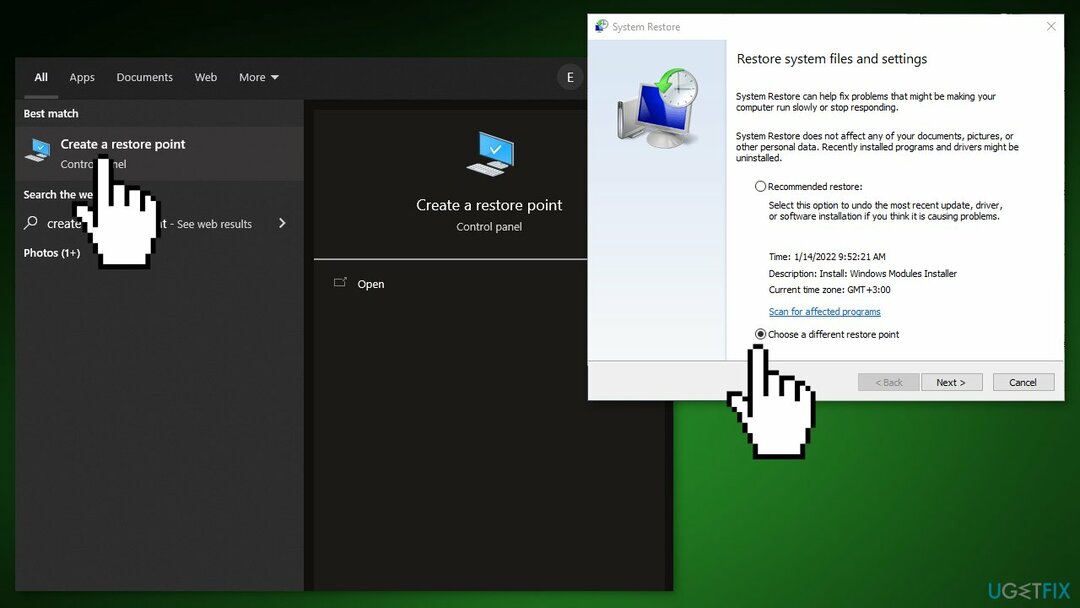
- Виберіть дату відновлення до виникнення проблеми, а потім натисніть кнопку Далі
- У разі запиту введіть пароль і дотримуйтесь інструкцій на екрані, щоб вибрати місце відновлення
- Скинути ваш пристрій
Спосіб 5. Скинути програму Xbox
Щоб відремонтувати пошкоджену систему, необхідно придбати ліцензійну версію Reimage Reimage.
- Перейдіть до поля пошуку та введіть PowerShell
- Виберіть PowerShell зі списку і натисніть Запустити від імені адміністратора
- Введіть команду, наведену нижче, і натисніть Введіть:
Get-AppxPackage -назва «Microsoft. XboxApp” | Remove-AppxPackage
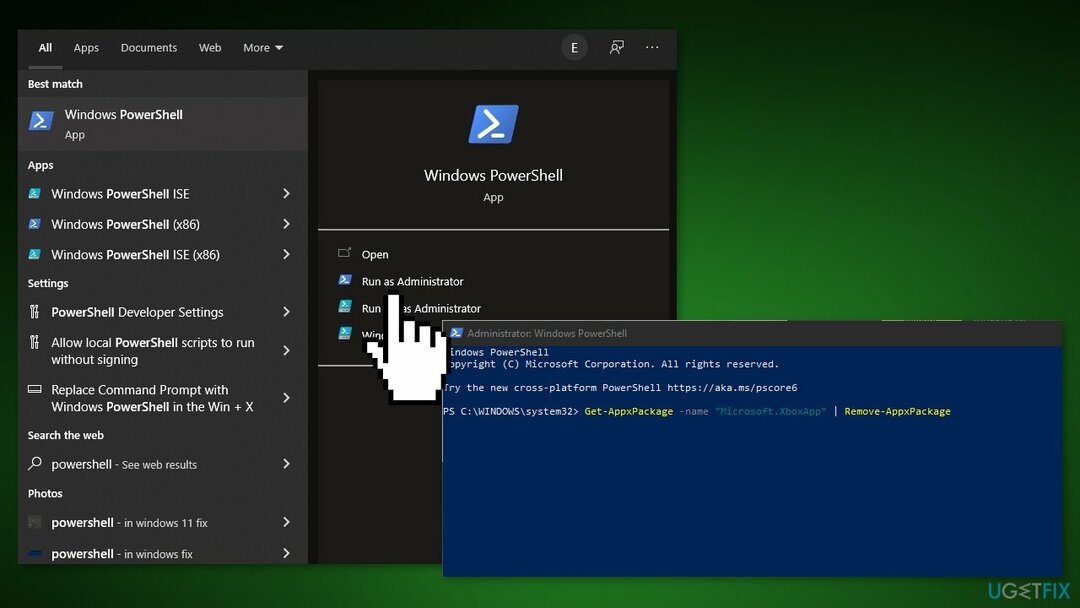
Спосіб 6. Скиньте пакет додатків Xbox
Щоб відремонтувати пошкоджену систему, необхідно придбати ліцензійну версію Reimage Reimage.
- Перейдіть до Вікно пошуку і тип PowerShell
- Виберіть PowerShell зі списку та виберіть Запустити від імені адміністратора
- Введіть наведену нижче команду та натисніть Введіть:
Get-AppXPackage -AllUsers | Foreach {Add-AppxPackage -DisableDevelopmentMode -Register “$($_.InstallLocation)\\Axml”}
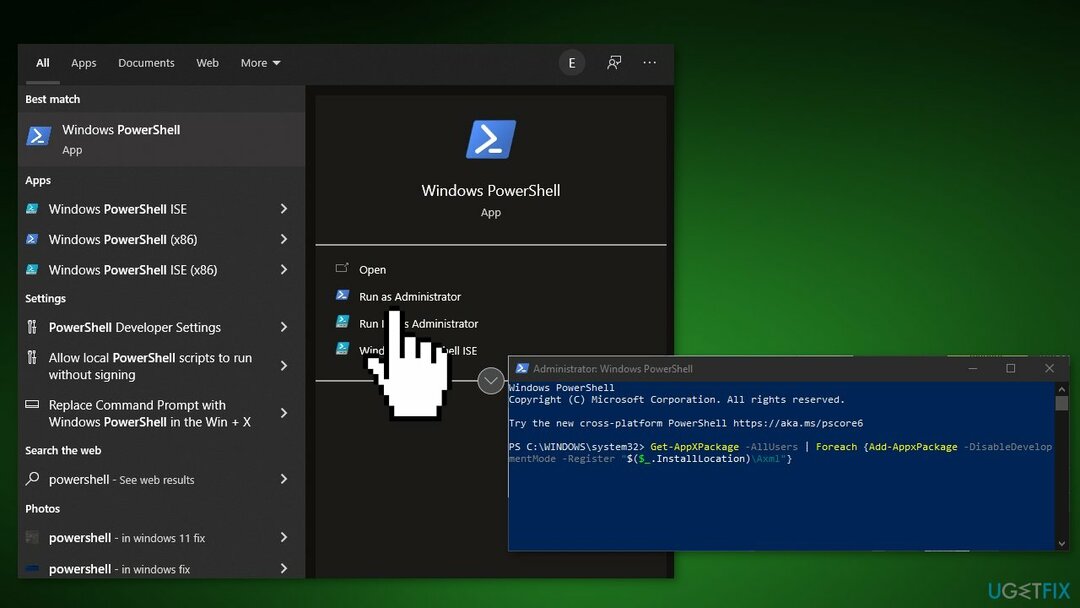
Спосіб 7. Очистіть кеш магазину Windows
Щоб відремонтувати пошкоджену систему, необхідно придбати ліцензійну версію Reimage Reimage.
- Натисніть Клавіша Windows + R щоб відкрити Біжи коробка
- Тип wsreset.exe і вдарив Введіть
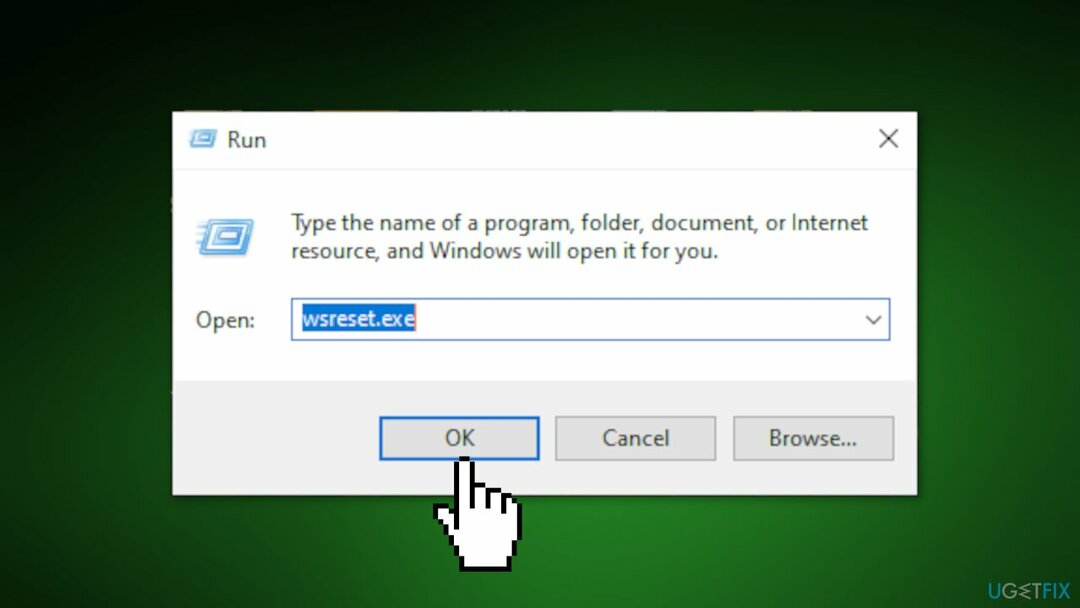
Спосіб 8. Відновлення середовища виконання Visual C++
Щоб відремонтувати пошкоджену систему, необхідно придбати ліцензійну версію Reimage Reimage.
- Натисніть кнопку Клавіша Windows + R щоб відкрити Біжи коробка
- Введіть appwiz.кпл а потім натисніть Введіть
- Видаліть усі програми Microsoft Visual C++, крім 2010 та 2012
- Знайдіть Microsoft Visual C++ Runtime 2012 у списку встановлених програм
- Виберіть цей запис, клацніть правою кнопкою миші та виберіть Змінити
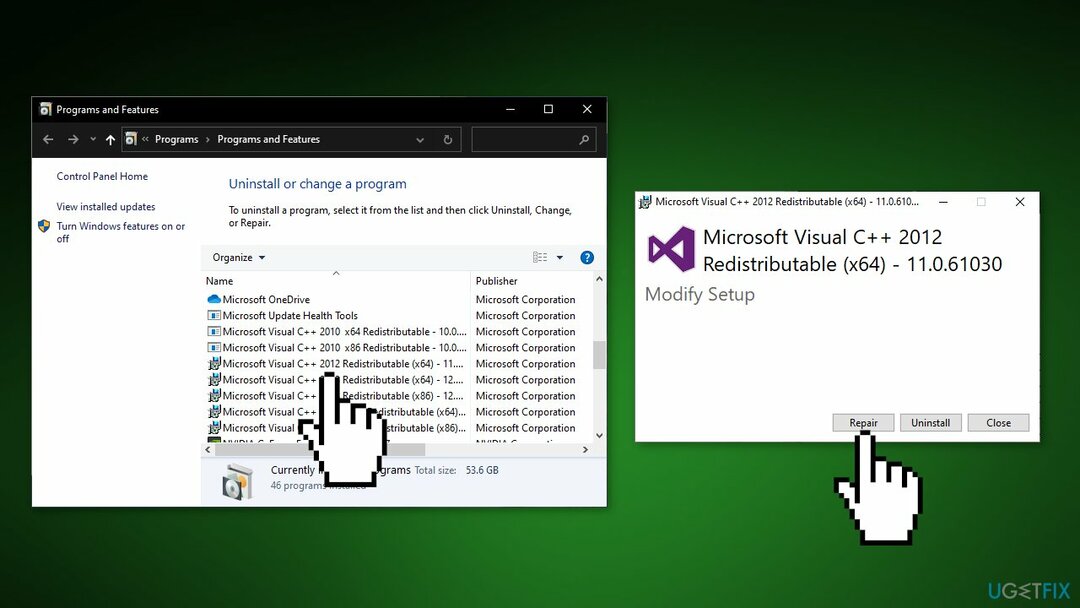
- Натисніть на Ремонт і дозвольте процесу завершитися
- Перезапустіть ваш ПК
Спосіб 9. Перевстановіть додаток Xbox
Щоб відремонтувати пошкоджену систему, необхідно придбати ліцензійну версію Reimage Reimage.
- Відкрийте меню Пошук і введіть Програми та функції
- Знайдіть програму Xbox у списку та натисніть Видалити
- Перейдіть до Microsoft Store і встановіть програму Xbox звідти
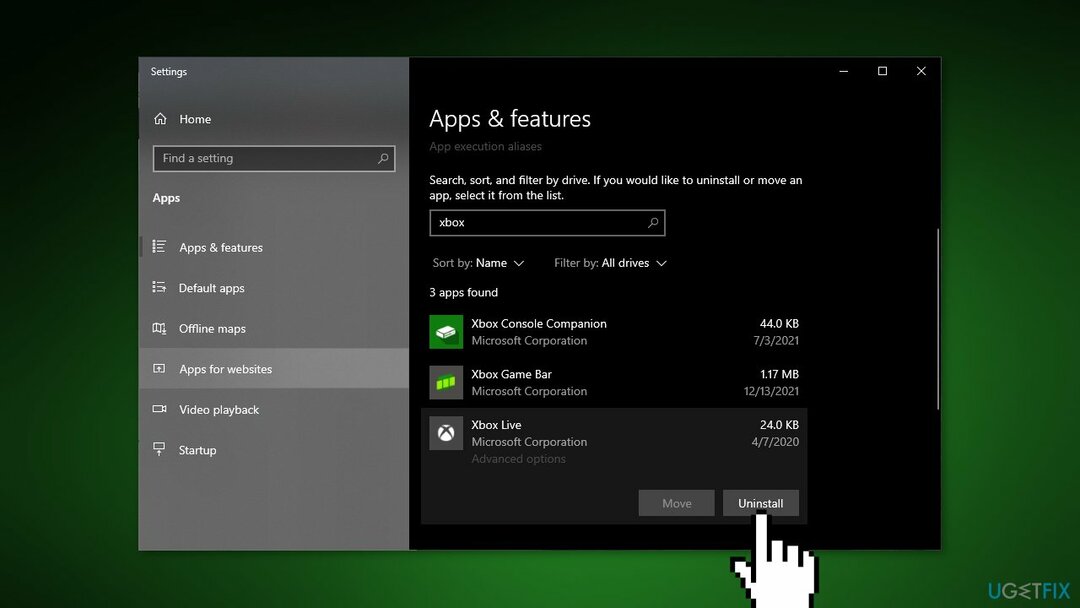
Спосіб 10. Ремонтна установка
Щоб відремонтувати пошкоджену систему, необхідно придбати ліцензійну версію Reimage Reimage.
- Завантажте Windows 10 ISO файл
- Тепер змонтуйте ISO файл
- Двічі клацніть на файлі setup.exe щоб почати ремонт, встановіть з встановленого накопичувача
- Коли інсталяція надасть умови ліцензії, прочитайте їх і натисніть Прийняти
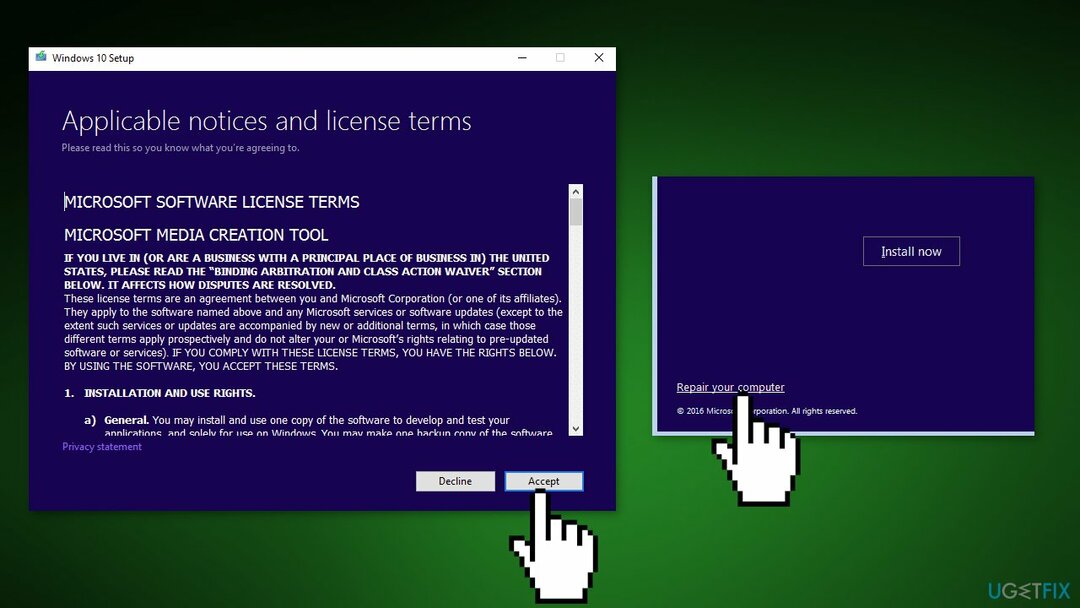
- Windows 10 тепер перевірить наявність оновлень і встановить наявні
- Коли все встановлено, натисніть Встановити
- Після завершення встановлення дотримуйтесь інструкцій на екрані
Виправляйте свої помилки автоматично
Команда ugetfix.com намагається зробити все можливе, щоб допомогти користувачам знайти найкращі рішення для усунення їхніх помилок. Якщо ви не хочете боротися з методами ручного ремонту, скористайтеся автоматичним програмним забезпеченням. Усі рекомендовані продукти перевірені та схвалені нашими професіоналами. Нижче наведено інструменти, які можна використовувати, щоб виправити помилку:
Пропозиція
зробіть це зараз!
Завантажити виправленняЩастя
Гарантія
зробіть це зараз!
Завантажити виправленняЩастя
Гарантія
Якщо вам не вдалося виправити помилку за допомогою Reimage, зверніться по допомогу до нашої служби підтримки. Будь ласка, повідомте нам усі деталі, які, на вашу думку, ми повинні знати про вашу проблему.
Цей запатентований процес ремонту використовує базу даних з 25 мільйонів компонентів, які можуть замінити будь-який пошкоджений або відсутній файл на комп’ютері користувача.
Щоб відремонтувати пошкоджену систему, необхідно придбати ліцензійну версію Reimage інструмент для видалення шкідливих програм.

Отримайте доступ до відео-вмісту з географічними обмеженнями за допомогою VPN
Приватний доступ до Інтернету це VPN, який може перешкодити вашому Інтернет-провайдеру, уряд, а також треті сторони від відстеження вашої інформації в Інтернеті та дозволять вам залишатися повністю анонімними. Програмне забезпечення надає виділені сервери для торрентів і потокової передачі, забезпечуючи оптимальну продуктивність і не сповільнюючи роботу. Ви також можете обійти географічні обмеження та переглядати такі сервіси, як Netflix, BBC, Disney+ та інші популярні потокові служби без обмежень, незалежно від того, де ви знаходитесь.
Не платіть авторам програм-вимагачів – використовуйте альтернативні варіанти відновлення даних
Атаки зловмисного програмного забезпечення, зокрема програм-вимагачів, є найбільшою небезпекою для ваших фотографій, відео, робочих чи навчальних файлів. Оскільки кіберзлочинці використовують надійний алгоритм шифрування для блокування даних, його більше не можна використовувати, доки не буде сплачений викуп у біткойнах. Замість того, щоб платити хакерам, ви повинні спочатку спробувати використовувати альтернативу одужання методи, які можуть допомогти вам відновити хоча б частину втрачених даних. Інакше ви також можете втратити свої гроші разом із файлами. Один з найкращих інструментів, який може відновити хоча б частину зашифрованих файлів – Data Recovery Pro.
знімок
